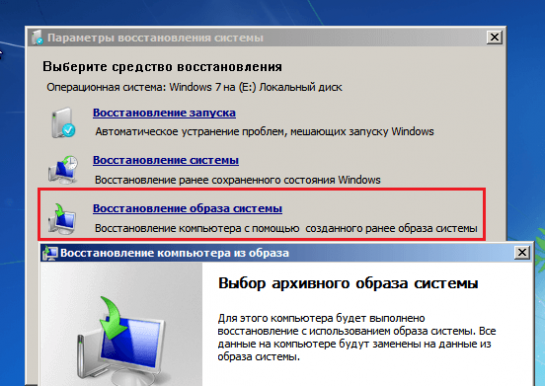Faqat bitta Windows boshlang'ichi paytida tizim ko'p jarayonlarni bajaradi. Shunga mos ravishda, Windows ochilmasa, buning bir necha sabablari bo'lishi mumkin. Quyida, Windows-ni ishga tushirganingizda xatolikka nima olib kelishi mumkinligini ko'rib chiqamiz va muammoni hal qilamiz.
Uskuna muammolari
Biz uskunaning ishlamay qolishi haqida o'ylaymiz. o'z-o'zidan va kerakli qobiliyatsiz qanday asboblar sindirilganligini aniqlash oson emas. Muammo apparat bilan bog'liq ekanligini ko'rsatadigan xatolar quyidagilardan iborat:
- Bir haydovchini aylanada takrorlanmasligi bu haydovchi tomonidan boshqariladigan qurilmaning ishlamasligini ko'rsatishi mumkin.
- Vujudga keladigan xatolar ko'k ekran qurilma xotirasi muammolari haqida gapirish mumkin.
- Turli artefaktlar yoki umuman etishmayotgan tasvirlar videokameraning ishlashida muammolarni ko'rsatmoqda.
- Windows boshlang'ichi bir nuqtada to'xtab yoki butun boshlanmasa, ishlamay qolishi mumkin qattiq disk.
- Agar kompyuter ochilish paytida kutilmaganda yopilsa, u elektr ta'minotining noto'g'ri ekanligini ko'rsatishi mumkin, anakart, va ba'zan boshqa apparat.
Buzuq yuklash fayllari bilan bog'liq muammolar
Yuklab olishning dastlabki bosqichlarida Windows tizimi muhim yuklash fayllari yo'qligini topadi, ekranda "BOOTMGR yo'q" xabarlari paydo bo'lishi mumkin. Bunga qo'shimcha ravishda, bu muammoni boshqa xabarlar, shuningdek, biron bir yozuvsiz (kursorli yoki kursorsiz qora ekran) to'liq bo'lmasligi mumkin.
Bootmgr, ishlamaydigan operatsion tizim hisoblanadi oddiy foydalanuvchilar. Biroq, foydalanuvchilar uni tashqi muhitdan yuklash orqali osongina formatlashi mumkin. Bundan keyin operatsion tizim yuklanmaydi.
Ro'yxatdan o'tish kitobi bilan bog'liq muammolar
Muammo sababi buzilgan ro'yxatga olish kitobi bo'lsa, unda Windows boshlanishi hatto boshlanmasligi mumkin. Buning o'rniga, ekranda tizimning qulashi va sizga qutqarish muhitini ishlatish talab qilinadi.

Juda tez-tez tiklash ro'yxatga olish kitobini yuklab olishga yordam beradi zaxiralash va Windowsni ishga tushirish muammosini hal qiling.

Biroq, shifo har doim ham yaxshi emas, chunki tizimda kerakli zaxira nusxalari bo'lishi mumkin emas.
Windows Startup Issues muammolarini bartaraf qilish
Qutqarish muhiti
Windows 7 operatsion tizimidan Windows XP-dan ancha yaxshiroq foydalanishni davom ettirish, bu esa qutqaruv muhitini olish uchun vaqt yo'q edi. Qachon windows-ni o'rnatish, bu muhit o'rnatilgan qattiq disk, alohida bo'limga ega, shuningdek, alohida yuklaydi. Shuning uchun qutqarish muhiti hech qanday muammo yuzaga kelmaydi.
Qayta tiklash muhitini ishga tushirish uchun, F8 tugmasini bosing va barcha Windows boshlanish parametrlaridan "Kompyuter muammolarini bartaraf etish" ni tanlang.
Keyin qutqarish muhitiga kirish uchun tizim parolni so'raydi. Agar parolni unutgan bo'lsangiz yoki administrator huquqlaringiz bo'lmasa, qutqarish muhiti yuklash diskidan ishga tushirilishi kerak.
Windows boshlanmasining etishmasligining aniq sababini bilmasangiz, bu nuqta murojaat qilish kerak.
"Boshlang'ichni qayta tiklash" bandini tanlang. Tizim tekshiradi va topilgan muammolarni bartaraf etadi.

Ushbu usul dasturni o'rnatganidan so'ng kompyuterni yuklashni to'xtatib qo'yish, kompyuterni viruslar bilan almashtirish yoki ro'yxatga olish kitobidagi o'zgarishlarni bartaraf etishda ishlatilishi mumkin.
Muammo "Tizimni qayta tiklash" parametri bilan hal qilinadi, faqat tiklash nuqtalari saqlangan bo'lsa.

Operatsion tamoyillari juda oddiy: siz Windows bilan bog'liq muammolar kuzatilmagan bo'lsa, ayni paytda, sizni istagan qutqarish nuqtasini tanlaysiz. Tizim qaytib ketadi, keyin Windows odatdagidek ochiladi.
Kompyuterda saqlangan zahiralar mavjud bo'lganda qo'llaniladi, ammo siz olinadigan muhitda saqlangan tiklash nuqtasi mavjud.
"Tizim tasvirini tiklash" bandini tanlab, tizim tasvirining arxiviga ega kompyuterga ulang. Keyin Recovery Sihirbazının ko'rsatmalariga rioya qiling.
Qo'lda ro'yxatga olish kitobi ta'mirlash
Yuqoridagi yo'riqnomalar muammoni hal qilmaganda qo'llaniladi. Windows-da ro'yxatga olish kitobi zahirasi har 10 kunda yaratiladi, shuning uchun siz o'zingizning oxirgi ish zaxirangizni o'zingiz yuklab olishingiz mumkin.
- Mavjud variantlar ro'yxatidan "Buyruqning xohishi" ni tanlang va unga quyidagi "notepad" buyrug'ini kiriting, so'ngra Enter ni bosing. Boshlandi standart dastur Notepad. Dastur nomidagi "Fayl" - "Ochish" menyusini tanlang.
- Katalogga o'ting C: \\ Windows \\ System32 \\ config
- "Fayl turi" maydonidagi oynaning pastki qismida ushbu jildning to'liq mazmunini ko'rish uchun sozlamani "Barcha fayllar" ga o'zgartiring. Quyidagi fayllar ro'yxati joriy ro'yxatga olinadi: Default, Shoh, System, Security, Software (kengaytirmasdan).
- Ushbu fayllarning har biri qayta nomlanishi yoki kengaytmani qo'shilishi kerak .old.
- Jildda "Konfiguratsiya" papkani oching RegBack. Ushbu ro'yxatga olish kitobining zaxira nusxalarini o'z ichiga oladi. Ularni birma-bir papkaga nusxalash "Konfiguratsiya".
- Derazaga qaytib boring "Qutqarish imkoniyatlari" va pastdagi tugmani tanlang. Muammo, ro'yxatga olish kitobi xatosidan kelib chiqsa, Windows boshlanishi normal bo'ladi.
Qayta tiklash fayllar
Windows-da, u mukammal himoyalangan tiklangan ajoyib yordam dasturlari mavjud windows fayllari. Menyuda "Qutqarish imkoniyatlari" elementni tanlang "Buyruqning satri" va unga quyidagi buyruqni kiriting:
/ scannow / offbootdir = C: \\ / offwindir = C: \\ Windows
Jamoa «Skaner» tizimni skanerlashni boshlaydi, "Offbootdir" maktubni ko'rsatadi tizim diskida, «Offwindir» "Windows" jildiga olib keladi.
Qutqarish muhitida haydovchi harflari an'anaviy ko'rinadigan narsalarga mos kelmasligi mumkin windows boshlang'ich tizimi. Shuning uchun, skanerlashdan oldin Eslatma Defteri'ni ishga tushirishni unutmang (bu jarayon yuqorida tavsiflangan) va tizim drayverini haydovchi harfini tekshiruvchidan tekshiring.
Manuel faylni tiklash
Agar yuqorida ko'rsatilgan usullar to'g'ri natijaga olib kelmasa, yuklash fayllarini qayta tiklash uchun qo'lda usulni qo'llash va shuningdek, master boot yozilgan HDD faylining ustiga yozish uchun kerak.
Buning uchun menyuni oching "Qutqarish imkoniyatlari" – "Buyruqning satri" va Eslatma kitoblari orqali bobning xatini oldindan belgilab qo'ygan quyidagi buyruqni bajaring:
Endi navbatdagi ikkita buyruqni bajaring:
Keyin Windowsni qayta ishga tushiring.
Ushbu usullar Windows OS bootida ko'plab xatolarni tuzatishga yordam beradi. Ushbu maslahatlar sizga yordam bermasa, faqat xizmat ko'rsatish markazining yordami - bu muammo apparat qismida bo'lishi mumkin.
Windows 7 ni ishga tushirayotganda tanqidiy xatolar turli sabablarga ko'ra paydo bo'ladi: apparatning noto'g'ri ishlashiga qarab, tizimning o'zi yoki muammo tufayli dasturiy ta'minot. Ba'zi hollarda, ilovani o'rnatganidan keyin, haydovchi, yangi qurilma ulash va hokazo. Agar xato bo'lsa, sabab va ta'sir o'rtasidagi to'g'ridan-to'g'ri bog'liqlik kuzatilishi mumkin. Boshqa hollarda, xato manbai aniqlash qiyin.
Uskuna muammolari
Windows 7 bootidan oldin paydo bo'ladigan muammolar apparat bilan bog'liq, shuning uchun ular haqida bir necha so'z bor. Jinoyatchilar har qanday qurilma bo'lishi mumkin, lekin ko'pincha ular RAM va qattiq disk. Ekranda tanqidiy xato paydo bo'lganda xabarni tushunish uchun batafsilroq yordam.
Har bir foydalanuvchi hech ko'rmagan (BSOD). U erda yozilgan narsalarning aksariyati biz sahnadan orqada qolamiz, chunki tashxis uchun biz faqat quyidagi narsalarga qiziqamiz:
- xatoning turi - ekranning ust qismidagi satr, pastki chiziq belgisi (katta rasmda 1-band) orqali katta harflar bilan yozilgan;
- xato kodi - o'n oltinchi shaklda va uning raqamli identifikatori rivojlangan imkoniyatlar (rasmdagi 2-band);
- haydovchi yoki BSODga sabab bo'lgan dasturni, shuningdek, xatolik yuzaga kelgan manzili (rasmdagi 3-nuqta). Drayvlar ishga tushirilgunga qadar paydo bo'ladigan apparat bilan bog'liq muammolar mavjud bo'lsa va boshqa hollarda bu parametr mavjud emas.

Ruxsat etilgan disk yoki uning tekshirgichi bilan bog'liq muammolar quyidagi ma'lumotlarni ko'rsatishi mumkin:
- 0x00000077 - KERNEL_STACK_INPAGE_ERROR
- 0x0000007A - KERNEL_DATA_INPAGE_ERROR
- 0x0000007B - INACCESSIBLE_BOOT_DEVICE
- 0x00000024 — NTFS_FILE_SYSTEM
- 0x0000008E - KERNEL_MODE_EXCEPTION_NOT_HANDLED
Xotira xatolar ko'pincha shunday xabarlar orqali o'zlarini his qilishadi:
- 0x0000002E - DATA_BUS_ERROR
- 0x00000050 - PAGE_FAULT_IN_NONPAGED_AREA
- 0x00000077 - KERNEL_STACK_INPAGE_ERROR
- 0x0000007A - KERNEL_DATA_INPAGE_ERROR
- 0x0000012B - FAULTY_HARDWARE_CORRUPTED_PAGE
- 0x0000007F - UNEXPECTED_KERNEL_MODE_TRAP
- 0x0000004E - PFN_LIST_CORRUPT va hokazo.
RAM ko'pincha muammo boshlash va kompyuterda har qanday vaqtda yuz berishi mumkin bo'lgan turli xil xatolar namoyon.
Oddiy apparatning noto'g'ri ishlashini bartaraf etish, odatda, qayta tiklashga yordam beradi BIOS sozlamalari standart sozlamalarga yoki ular aytganidek, sukut bo'yicha tiklash. Bu bir necha yo'llar bilan amalga oshirilishi mumkin: mot ustida maxsus jumper kommutatsiya orqali BIOS o'z variantni foydalanish. CMOS chipining vaqtinchalik o'chirilishi yoki BIOS xotirasi.
BIOS O'rnatish parametrlarini sukut bo'yicha qaytarish uchun o'z variantini ishlatishingiz kerak bo'ladi:
- bu kalit uchun mo'ljallangan mashina ochsangiz, keyin darhol bosib menyusiga o'ting (F2, F4, F12, o'chirish, yoki boshqa - u ota-ekran pardasi tagida yozilgan);
- chiqish yorlig'i (odatda), LOAD BIOS asl variant uchun kursorni belgilash ochiq (u LOAD SETUP XATOLAR LOAD deb ataladi ba'zi versiyalarida standartni xavfsiz omadsizlik) va Enter ni bosing;
- saqlash sozlamalari bilan chiqish uchun F10 va Yes tugmasini bosing (yoki Y).
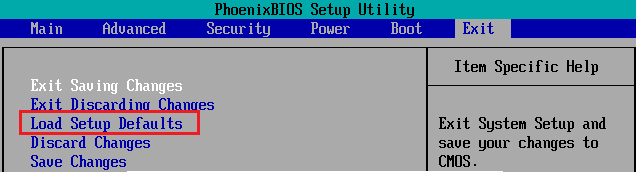
Boshqa yo'llar uchun maxsus o'tish kabelini almashtirish bIOS-ni tiklash CLR CMOS holatida (nom variantlari - CCMOS, Clear CMOS, Clear CMOS, Clear RTC, va hokazo) yoki batareyani taxtga vaqtincha olib tashlang. Ba'zi matlarda. Buning uchun maxsus tugma mavjud.

Agar usul yordam bermagan bo'lsa, bunday xatoliklar jiddiyroq bo'lishi va qurilmalarning har qanday birida ishlamasligi bilan bog'liq. Uyda, muammoni tugunni shu kabi ishlashi bilan ajratib qo'yish yoki almashtirish orqali topishingiz mumkin. Agar buning imkoni bo'lmasa, mutaxassislarga murojaat qilishingiz kerak.
Windows 7 da Xavfsiz rejimdan foydalanish
Ba'zi hollarda boshlang'ich qurilmasi faqat normal rejimda va xavfsiz rejimda ( xavfsiz rejim) tizimi muammosiz ochiladi. Agar shunday bo'lsa, biz ushbu imkoniyatdan foydalanamiz.
Xavfsiz rejimga o'tish uchun Windows-ni ishga tushirishdan oldin F8 tugmasini bir necha marta bosing. Ekranda bunday ro'yxatni ko'rganingizda, kerakli elementni tanlang:
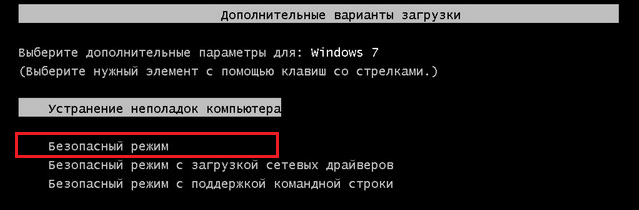
Ish stolini o'rnatganingizdan so'ng, Boshlash-ni ochishingiz kerak, "Barcha Dasturlar" menyusiga o'ting, "Standart" papkasini oching, keyin "Xizmat" -ni tanlang va "Sistemni Orqaga o'rnatish" ni tanlang.

Ushbu Windows 7 vositasi tizim ro'yxatga olish kitobi korruptsiyasi, muhim fayllarni olib tashlash yoki buzish, noto'g'ri drayverlarni o'rnatish, viruslar va tizim va dasturiy ta'minot bilan bog'liq boshqa narsalarni o'rnatish tufayli yuzaga kelgan boshlang'ich xatolarini tuzatishga yordam beradi.
- "Qayta tiklash" ni ishga tushirgandan so'ng, xato ro'y bergan paytdan kechiktirmasdan yaratilgan nazorat nuqtasini tanlashingiz kerak, so'ngra "Keyingi" tugmasini bosing.
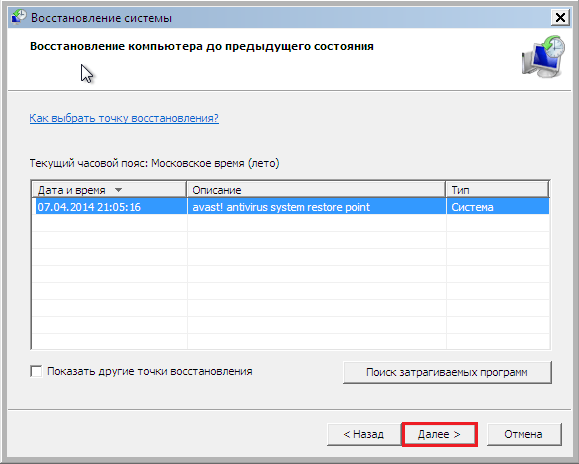
- Nuqta tanlashni tasdiqlaganingizdan so'ng, "Finish" tugmasini bosing va "Restore" ni ishini bajarish uchun kuting. Bu Windows 7-ni yuklash xatolaridan oldin bo'lgan holatga qaytaradi. Ushbu tarixdan keyin ro'yxatga olingan hujjatlar, fayllar, haydovchilar, yangilanishlar, yangilangan yoki o'zgartirilgan dasturlar o'chiriladi yoki normal rejimga qaytariladi. Foydalanuvchi papkasidagi fayllar ta'sirlanmaydi.
Bundan tashqari, tizimdan muammolarni va echimlarni avtomatik ravishda qidirish uchun foydalanishingiz mumkin. Buning uchun:
- tarmoq drayverlarini qo'llab-quvvatlash bilan xavfsiz rejimga yuklash;

- boshqaruv panelini oching, undagi "Sozlamalar" va "Kompyuterning holatini tekshirish" bo'limidan "Sistem va Xavfsizlik" ni tanlang.
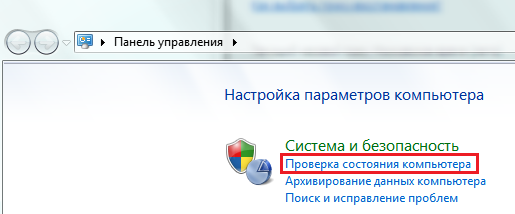
- "Xizmat" yorlig'ini oching va "Hisoblangan muammolar uchun echimlar toping" bo'limida "Solutions ni toping" tugmasini bosing.
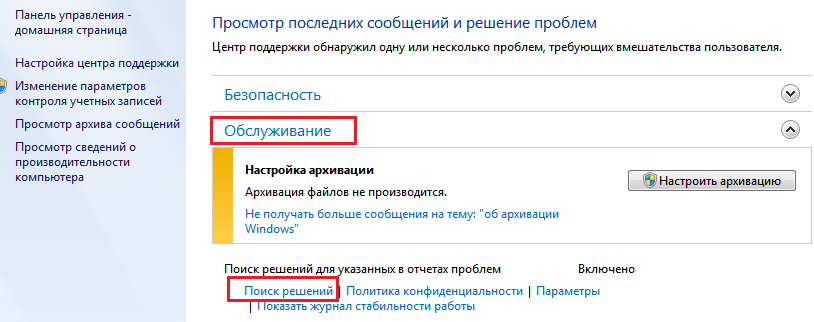
Ba'zi hollarda, tizim markazga yuborilgan xato haqida hisobotlarni ishlab chiqaradi microsoft ko'magi. Muammoni hal qilish uchun tayyor echim bo'lsa, uni ishlatishingiz mumkin.
Qutqarish muhiti
Tizim xavfsiz rejimda ishlamasa, qutqaruv vositasi biron-bir tekshiruv nuqtasi topmasa yoki ishlamasa, yana bitta imkoniyat - Windows RE. Windows RE - bu Windows 7 tizimiga qo'shimcha ravishda, asosiy tizimning chizilmasligi yoki ochilmasligiga qaramay ishlaydigan qutqarish muhiti. Windows RE-ga o'rnatilgan vositalar sizga quyidagi imkoniyatlarni beradi:
- kompyuterning normal ishga tushirilishiga to'sqinlik qiluvchi muammolarni bartaraf etish;
- bir nazorat nuqtasiga qaytib, so'nggi o'zgarishlarni bekor qilish;
- windows 7 bilan xotirani tekshiring;
- avvalgi tuzilgan bo'lsa, tizimni arxivdan qaytarib olish;
- ko'rish va ta'mirlash vositasini boshqaring tizim fayllari sfc, xulq-atvorda qattiq nazorat haydovchi, ishga tushirish antivirus vositalari, ro'yxatdan o'tishingiz muharriri va boshqalar.
Windows RE muhitiga kirish uchun siz F8 menyusidan "Kompyuterni muammolarini bartaraf qilish" bandini tanlashingiz kerak.

"Qutqarish imkoniyatlari" oynasiga o'tib, siz to'g'ri vositani tanlashingiz mumkin.
Ishga tushirishni tiklash
Windows 7 ning yuklamasligi bilan bog'liq muammolarni aniqlash va tuzatish uchun parametrlar ro'yxatidan birinchi variantni tanlang: "Startup recovery". Ushbu vosita avtomatik ravishda MBR (asosiy yuklash yozuvi) ni tekshiradi va ro'yxatga olish kitobidagi va tizim fayllarida disk bo'limlarini yuklash uchun javobgar bo'ladi. Windows 7-da uning yordami bilan ishlayotgan eng keng tarqalgan xatolar muvaffaqiyatli hal qilindi.
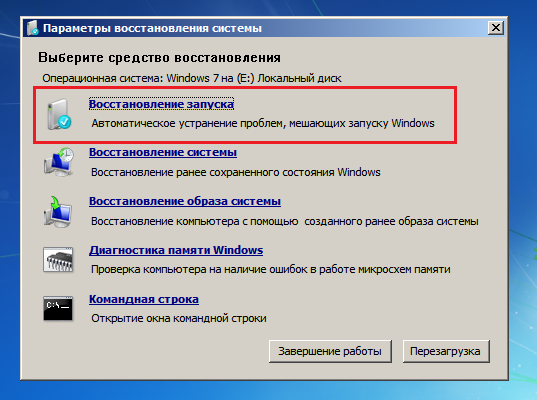
Ishga tushirishni tiklash muammoni hal qilmasa, eng so'nggi o'zgarishlarni - "Tizimni qayta tiklash" ni bekor qilish uchun bir xil tanish vositadan foydalanishingiz mumkin. Bu erda bitta nazorat nuqtasini ko'rmagani, lekin uning ichida windows muhiti RE - ko'radi.
Ushbu vositani "Qutqaruv sozlamalari" bo'limida ishga tushirish uchun yuqori elementdan ikkinchisidir.
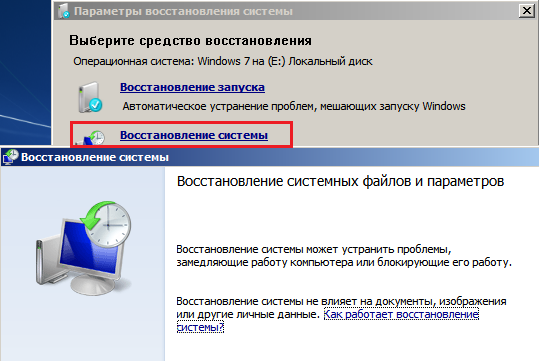
Agar barqaror davrda yaratilgan arxiv rasmingiz bo'lsa windows sog'liqni saqlash va dasturlardan foydalansangiz, bu yerda siz qutqaruvni amalga oshirishingiz mumkin. Buni amalga oshirish uchun drayverni kompyuterga tasvir bilan ulang, qutqaruv variantlari ro'yxatidan - "Tizim tasvirini tiklang" dan uchinchi elementni tanlang va sehrgarning ko'rsatmalariga rioya qiling.
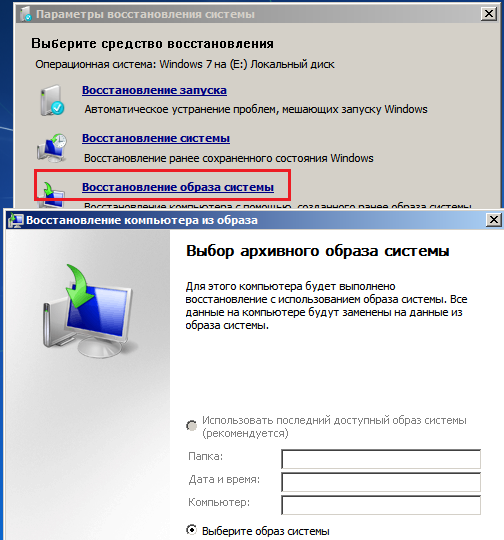
"Diagnostika" parametrlari windows xotirasiMuammolarni aniqlashga yordam beradi tasodifiy erkin foydalanish xotirasi agar shikastlangan bo'lsa. Yuqorida biz kompyuterni ishga tushirishda qanday xatolar RAM bilan bog'liq muammolarning belgisi bo'lishi mumkin. Ehtimol, ular uchun tizimingiz yuklamaydi.
Xotira ishlamay qolishlariga qo'shimcha ravishda, muammolarni qattiq disk yoki boshqa aniq xatolardan boshlash mumkin fayl tizimi va "singan" tarmoqlar. Qutqarish muhiti sizda bunday muammolarni bartaraf etish va ularni tuzatishga imkon beradi. Buning uchun, orqali buyruq satri siz chopishingiz kerak tizim yordami chkdsk / f va / r variantlari bilan, ya'ni xatolar qidirish va tuzatish va tarkibni tiklash degan ma'noni anglatadi yomon tarmoqlarva natijalarni kuting. Ushbu amaliyotda foydalanuvchi aralashuvi talab qilinmaydi - bu to'liq avtomatik.
Xullas, nihoyat, agar tizim virus infektsiyasi tufayli ochilmasa, qutqarish muhiti sizning ishlashingizga va antivirusga ruxsat beradi.
Buni amalga oshirish uchun buyruq satrini boshqaring va u orqali Explorerni oching.
- Buyruqning satriga kiriting notepad va bloknotni ochish uchun Enter ni bosing.
- Faylni ochish menyusi orqali Explorerni ishga tushirish - Windows muhitini normal rejimda ishga tushirganingizda qutqarish muhitida, haydovchi harflari ba'zan harflarga mos kelmaydi.
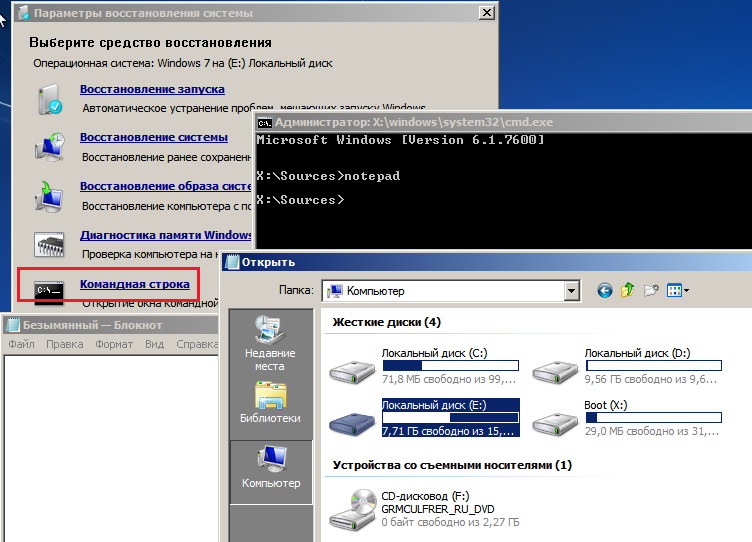
- Kataloglarning tarkibini ko'rish uchun "Fayl turi" maydonida "Barcha fayllar" -ni tanlang.

- O'zingiz joylashgan jildga o'ting. antivirus dasturi, masalan, CureIt.exe dasturini ishga tushiring va ishga tushiring.
Shundan keyin kompyuterni qayta ishga tushiring. Windowsning keyingi qatlami muvaffaqiyatli bo'lishiga yuqori darajada ehtimollik bilan qarash mumkin.
Maqolada xatoni tuzatishning usullari tasvirlangan yuklash disk, deya javob beradi.
Salom. Men Windows bilan ishlash muammosiga duch kelgan va yuklash disklari yoki tizimning o'zi yordamida tuzatishga uringanlarning ko'pchiligini o'ylayman:
dastlabki qutqaruv vositasi kuchsiz ekanligini takrorlagan xabarga qoqiladi. Menga tanish bo'lgan deyarli hech qanday manba bu muammoni hal qilish uchun aniq bir yechim taklif qilmadi. Va foydalanuvchini qanday qilib yuborish kerak windows-ni qayta o'rnating, hech narsa maslahat bermang.
Men sizga ba'zi bir yozuvlarni tuzatish masalasiga yechim taklif qilaman windows Ro'yxatdan o'tish kitoblari, bu davolanish vositalarining aylana buzilmasligiga sabab bo'ladi. Umuman olganda, printsipni oddiy - Windows fayllari ishlamayotgan nusxasini zaxira ro'yxatga olish kitobidan almashtiramiz. Haqiqatan ham, biz Windows ning o'zi bajaradigan ishni qilamiz - faqat uni qo'l bilan va ishonch bilan qilamiz. Har qanday birida ishlaydi windows versiyalari. Yoki ishlamaydi ...
Yangi qurilgan dasturlarning ba'zilari qurbon bo'lishlari kerak.
SIZ boshlang.
- umid qilamanki, sizning barcha vositalaringiz allaqachon foydalanilgan; ba'zilari juda ko'p yuklashga yordam beradi Ishlash parametrlari bilan oxirgi konfiguratsiya
- maslahatni diqqat bilan kuzatishga harakat qiling, aks holda jarrohlik harakatlaridan keyin boshqa vositalar mutlaqo foydasiz bo'ladi - sistema, albatta, hech qayoqqadir kaltaklanadi
- men kafolat bermayman, lekin tekshirishga arziydi
Bortda:
- boot floppi yoki USB flesh haydovchi Windows (agar ichki vosita ishlamasa)
- kaltaklangan va qodir bo'lmagan windows bilan ishlayotgan kompyuterda / noutbukda
Boshlashni ta'mirlash vositasini ishga tushiring.
Ko'rinib turibdiki, ushbu maqolani yana bir marta o'qib chiqdingiz. Yana bir bor xabarni qabul qilamiz
Startup Recovery Tool bu kompyuterni avtomatik tarzda tuzata olmaydi
Windows bu kompyuterni avtomatik tarzda tuzatishga qodir emas
va ishlash uchun qo'shimcha vositalarga o'ting Murakkab qutqarish variantlarini ko'rsating. Buyruq konsoliga kerak:
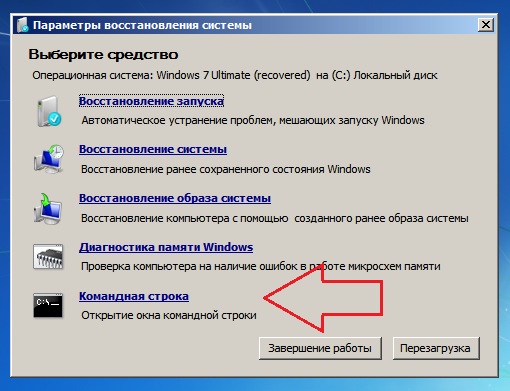
Konsol X-dan ochiladi. Sizga eslatib qo'ymoqchimanki, bu Windows (bootable) fayllari joylashtirilgan ommaviy axborot vositasining xatidir. O'rnatilgan tizim bilan bo'linishga o'tamiz. Odatda, bu S bo'limidir. Agar bir nechta bo'lim mavjud bo'lsa, alohida tizimlar bo'lsa, siz ishg'ol qilingan joy, katalog, buxgalter yozuvlari. Ammo, bu holda, o'rnatish paytida Windows chiroyli odatda C va D harflari uchun etarli.
- kerakli disk buyrug'ini quyidagicha kiriting:

menda D disk tizimi bor edi
- uning tarkibini tekshiring. Buning eng tezkor yo'li buyruqni kiritishdir:
uslubda papkalar bo'lsa Dasturlar fayllari, Ish stoli va boshqalar, siz to'g'ri joyda edingiz.
- windows tizim katalogiga o'ting:
qaerda uning mazmunini buyruq dir bilan eng yaxshi navigatsiya uchun ko'rsatish vafayllar mavjud bo'lgan papkalarni yaratamiz va biz ular bilan ishlaymiz (agar biror narsa noto'g'ri bo'lsa). Yangi papkani zaxiralash deb nomladim - nom o'zboshimchalik bilan:
Md zahirasi
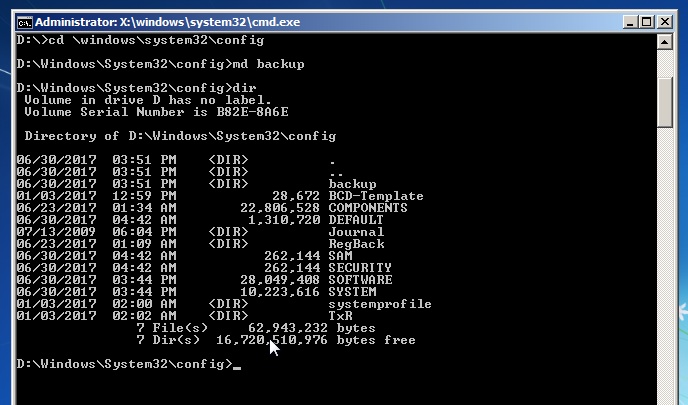
- va papkaning barcha tarkiblarini ushbu jildga ko'chirishingiz mumkin:
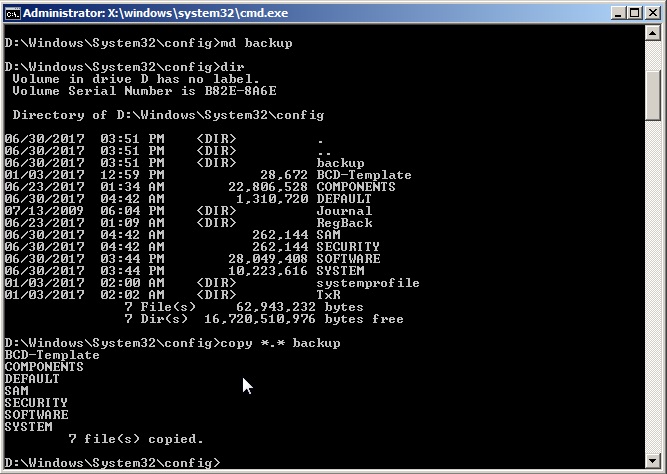 Agar birinchi urinish muvaffaqiyatsiz tugasa va kontentning ustiga yozish kerak bo'lsa, konsol savoliga javoban A ni bosing.
Agar birinchi urinish muvaffaqiyatsiz tugasa va kontentning ustiga yozish kerak bo'lsa, konsol savoliga javoban A ni bosing.
E'tibor. Ushbu bosqichda siz hech qanday xato qilmasligingiz kerak. Biror narsa noto'g'ri bo'lsa, asta-sekin ishni takrorlang.
- Biz RegBack papkasining mazmuniga qiziqib qoldik:
Uning mazmuni deyarli barcha foydalanuvchilar uchun bir xil va shu kabi narsalarga (dir yordami) yordam beradi:

Eng muhimi, 0 baytli kontent bilan bo'sh papkalar bo'lmasligi.
- Biz RegBack papkasining mazmunini buyruqlar bilan nusxalashamiz (biz sintaksisga amal qilamiz):
ni bosing Kirish tarkibni papkani ko'rilgan katalogga nusxalashtiradi (Windows \\ System32 \\ config). Agar konsolni tasdiqlash kerak bo'lsa, Y yoki A ni bosing.
- Konsolni yoping va qaytadan ishga tushiring.